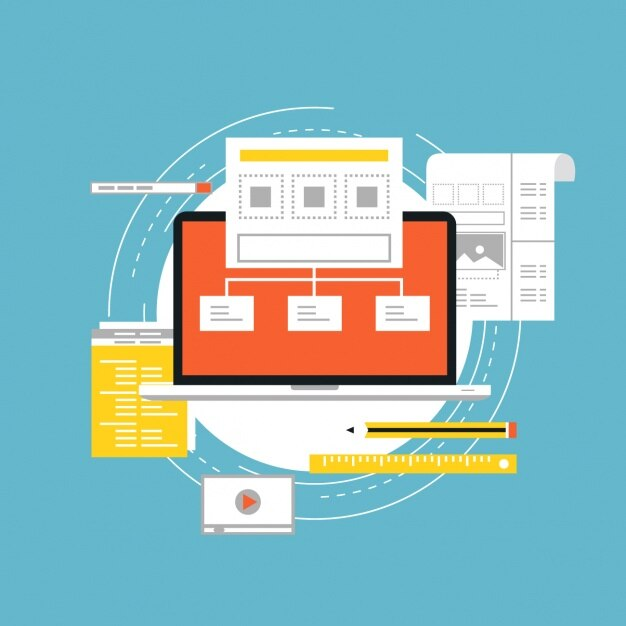En el mundo de la educación en línea, Moodle brilla como una plataforma de gestión del aprendizaje que se adapta y evoluciona con las necesidades educativas. Una de las características más potentes de Moodle es la capacidad de extender sus funcionalidades mediante plugins. Estos pequeños programas permiten a los educadores y desarrolladores personalizar la experiencia de aprendizaje de Moodle. En esta entrada, exploraremos cómo agregar plugins a Moodle para transformar tu entorno educativo en línea.
Paso 1: Encuentra el Plugin Adecuado
El primer paso es encontrar el plugin que se adapte a tus necesidades. Puedes buscar en el repositorio oficial de Moodle (https://moodle.org/plugins/) o en fuentes de confianza para encontrar plugins que mejoren las funciones de tu plataforma.
Paso 2: Descarga el Plugin
Una vez que hayas encontrado el plugin adecuado, descárgalo en tu computadora. Los plugins generalmente se descargan como archivos ZIP que contienen los archivos necesarios para su instalación.
Paso 3: Accede a la Administración de Moodle
Inicia sesión en tu sitio Moodle como administrador y accede al área de administración. Desde aquí, busca la sección llamada “Administración del Sitio” en el menú lateral.
Paso 4: Instala el Plugin
Dentro de la sección de Administración del Sitio, haz clic en “Extensiones” y luego selecciona “Instalar plugins”. Aquí, puedes cargar el archivo ZIP que descargaste anteriormente. Moodle se encargará de instalar el plugin y prepararlo para su uso.
Paso 5: Configura el Plugin (si es necesario)
Algunos plugins requieren configuración adicional. Después de instalar el plugin, busca su nombre en la lista de plugins instalados y accede a sus configuraciones. Asegúrate de revisar y ajustar las opciones según tus necesidades.
Paso 6: Verifica el Funcionamiento
Una vez configurado, verifica que el plugin funcione correctamente. Esto puede implicar crear una nueva actividad o recurso que el plugin proporciona para asegurarte de que los usuarios puedan interactuar con él según lo previsto.
Paso 7: ¡Explora y Experimenta!
Una vez que hayas agregado y configurado tus plugins, explora las nuevas funcionalidades que ofrecen. Moodle es altamente personalizable, así que no dudes en experimentar con diferentes plugins para mejorar la experiencia de aprendizaje tanto para los estudiantes como para los educadores.
Agregar plugins a Moodle es como abrir una puerta a un mundo de posibilidades educativas. Ya sea que estés buscando mejorar la interactividad, rastrear el progreso del estudiante o integrar nuevas herramientas multimedia, hay un plugin para casi todo. ¡Así que adelante, personaliza tu Moodle y transforma tu plataforma de aprendizaje en línea en algo verdaderamente único y efectivo!
Imagen: Freepick